Fonts in contouren/outlines?
Er zijn ontelbaar veel mooie, praktische, grappige en beeldende fonts te koop en gratis te downloaden via het internet. Met deze fonts kan je een ontwerp enorm verbeteren maar er schuilt ook een risico in het gebruik van deze fonts. Als je het font als ontwerper download betekend dat niet automatisch dat de drukker het font ook in bezit heeft. De kans is zelfs heel groot dat dit niet zo is.
Welk risico gaat er dan schuil bij het gebruik van deze fonts? Op het moment dat de drukker een bestand opent waarbij fonts niet in contouren zijn gezet kan het zijn dat het font automatisch wordt omgezet naar een font dat er qua naamgeving het dichtst bij komt zonder dat iemand het ziet. Hiermee is uw ontwerp misschien ineens heel anders dan u voor ogen had toen u het document opstuurde.
Op het moment dat een font wel in contouren staat is het feitelijk geen font meer maar een vorm/afbeelding en is het net als elke andere afbeelding onderdeel van de opmaak. De informatie die een font nodig heeft is op dat moment verdwenen. Dat betekent dan ook dat een tekst niet meer aan te passen is als het font in contouren omgezet is. Het is dan ook belangrijk om deze handeling pas uit te voeren als het ontwerp volledig klaar is.
Hoe zet ik de fonts in contouren? Fonts in contouren zetten via het adobe pakket gaat als volgt:
Illustrator & InDesign:
1: Selecteer de tekst die in contouren/outlines moet komen te staan.
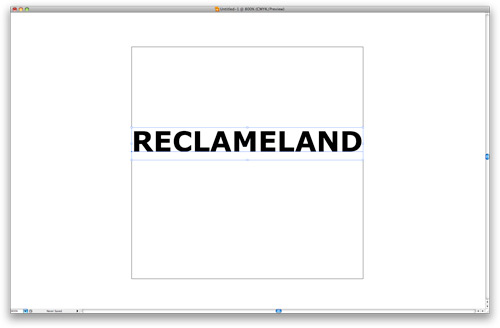
2: Ga naar 'Type' of 'Tekst'

3: Selecteer 'Create Outlines' of 'Maak contouren'
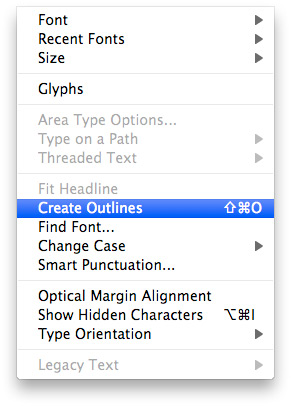
4: Het resultaat:
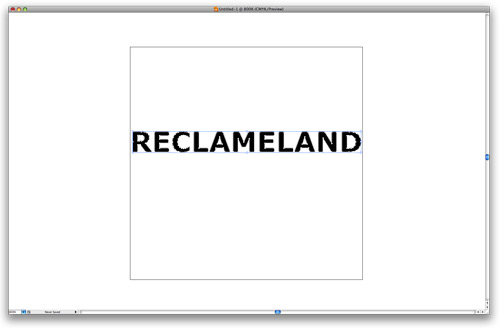
Hopelijk is hiermee het een en ander rondom lettercontouren/outlines verduidelijkt. Mocht u er tijdens het ontwerpen toch niet uit komen dan kunt u altijd contact opnemen met onze helpdesk op 0800-0025 optie 2 of via bestanden@reclameland.nl.
Tags: contouren, outlines, illustrator, adobe, indesign, fonts, lettertype, photoshop
